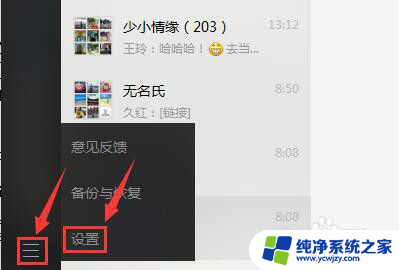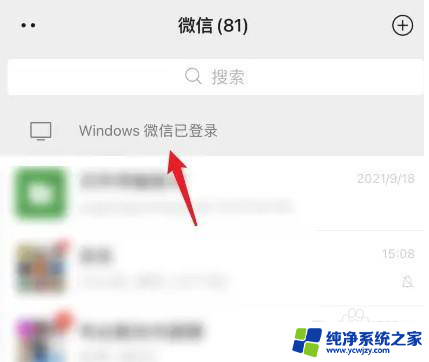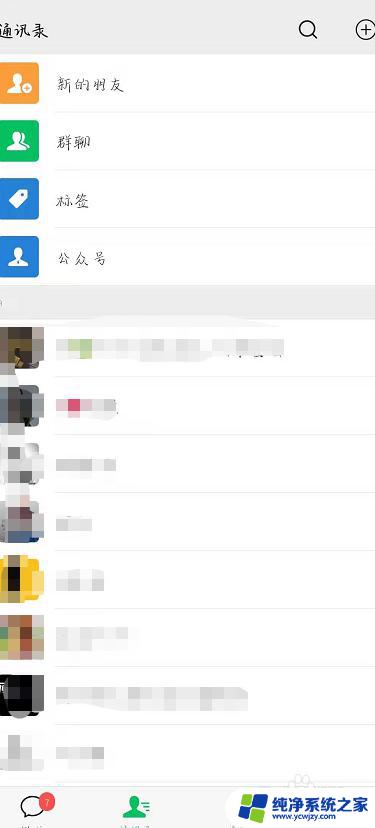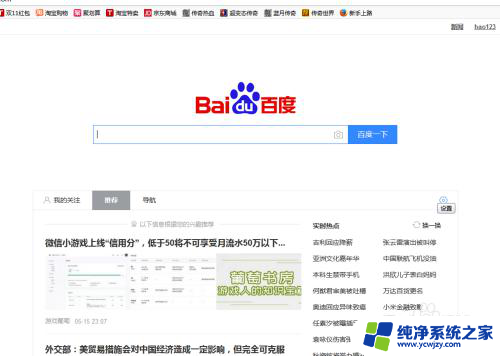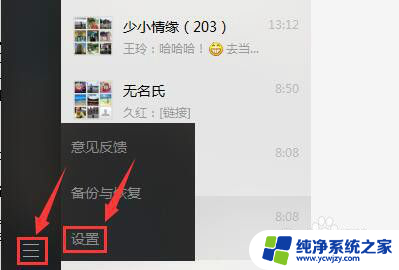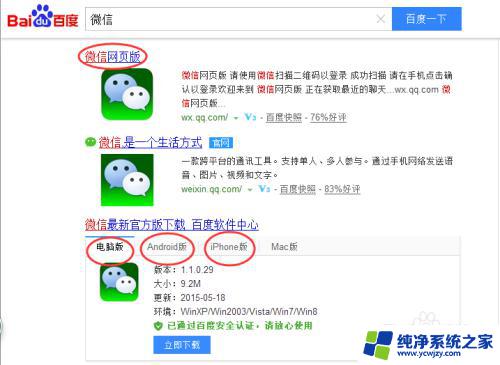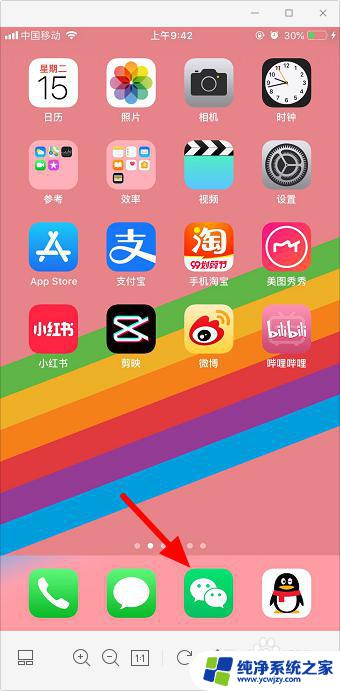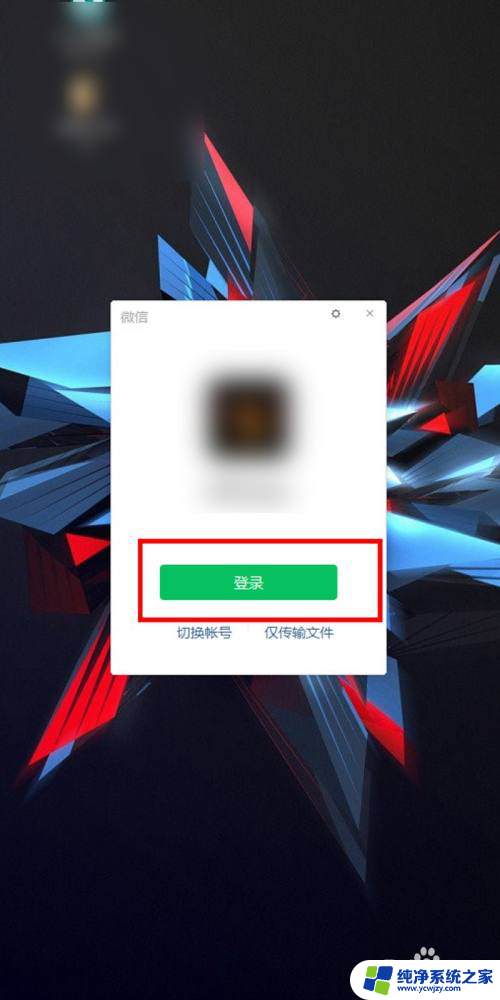怎么把微信从电脑上退出登录
微信是一款非常常用的社交软件,我们经常在手机上使用它来和朋友聊天、分享照片等,但有时候我们也会在电脑上登录微信,方便在大屏幕上处理消息。不过当我们需要退出登录时,可能会觉得有些困惑。下面就让我们来看看如何在电脑版微信上退出登录的步骤。
具体步骤:
1.方法1,在电脑微信界面的左下角。点击“菜单”按钮,选择“设置”,弹出“设置”对话框;
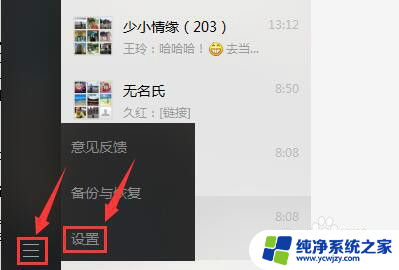
2.在“设置”对话框中,选择“帐号设置”。点击“退出登陆”,弹出“退出登陆”对话框;
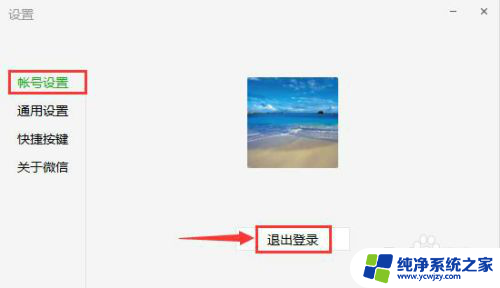
3.在“退出登陆”对话框中,点击“确定”,电脑版微信退出登录。
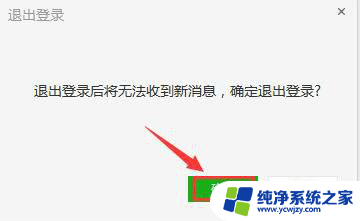
4.方法2,在电脑桌面的右下角。右击“微信”图标,选择“退出微信”,电脑版微信退出登录。
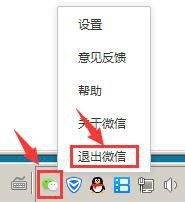
5.方法3,打开华为手机,选择菜单“微信”,打开手机微信首页;
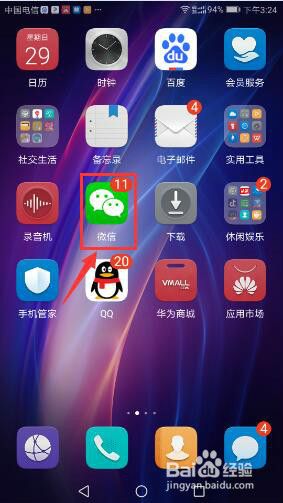
6.在手机微信首页,点击“Windows微信已登录”,打开“关闭”对话框;
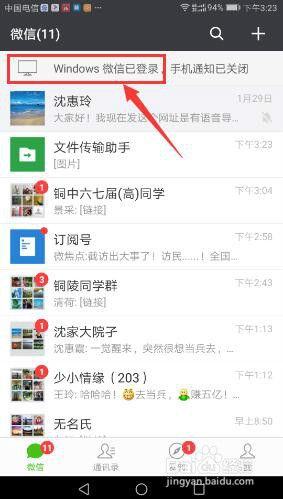
7.在“关闭”对话框中,点击“退出Windows微信”,弹出“提示”框;
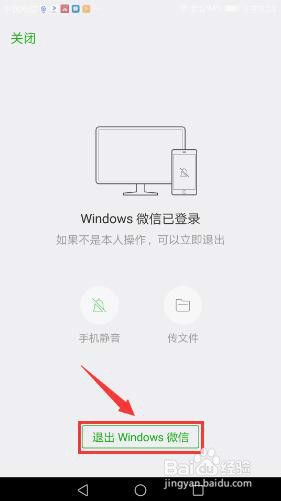
8.在“提示”框中,点击“退出”,电脑版微信退出登录。
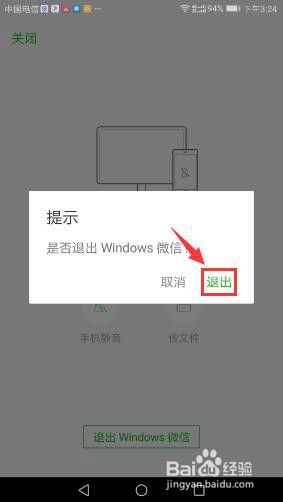
9.方法4,如手机版微信退出,或网页版微信登录,电脑版微信将会自动下线退出。
以上就是怎么把微信从电脑上退出登录的全部内容,还有不清楚的用户就可以参考一下小编的步骤进行操作,希望能够对大家有所帮助。